パッチポリシー
パッチポリシーによって、あらかじめインストールされている第三者機関の macOS ソフトウェアタイトルをアップデートできます。パッチ管理対象ソフトウェアタイトル構成後、ソフトウェアアップデートを自動配布するパッチポリシーを作成できます。詳しくは、パッチ管理対象ソフトウェアタイトル (複数) を参照してください。自動インストールするようにパッチポリシーを構成する、または Self Service でポリシーを使用可能にし、ユーザがそれぞれのコンピュータで実行できるようにすることが可能です。
パッチポリシーを作成するときに、Jamf Pro がソフトウェアアップデートを必要とする適格コンピュータのリストを自動的に生成できるようにするための情報を指定します。Jamf Pro は、コンピュータが指定された条件を満たしているか満たしていないとして、このリストを継続的にアップデートします。また、ユーザ操作に関する以下の情報も指定できます。
-
アップデート通知を表示する/しない (Self Service のみ、または Self Service と通知センターの両方)
-
使用可能なソフトウェアアップデートの確認通知を送信する/しない
-
ソフトウェアタイトルのアップデートが使用可能となり、自動更新されるまでの待機時間 (「アップデート期限」)
パッチポリシー作成後、ポリシーのステータスとログを確認できます。
猶予期間メッセージの変数
ソフトウェアタイトルがアップデートされる前にユーザに表示される猶予期間メッセージを読み込むために使用できる変数がいくつかあります。
猶予期間変数を使用するには、Jamf Pro にパッチポリシーを作成する際に User Interaction (ユーザインタラクション) タブの Message (メッセージ) フィールドに変数を入力します。コンピュータでパッチポリシーが実行されると、その変数が Jamf Pro の対応属性に置き換えられます。
|
変数 |
コンピュータ情報 |
|
$APP_NAMES |
ソフトウェアタイトルの前に終了が必要な app の名前はアップデートできます。 |
$DELAY_MINUTES |
ソフトウェアタイトルのアップデート中に開いておけない app を自動的に閉じるまでの待機時間 |
$SOFTWARE_TITLE |
ソフトウェアタイトル名 |
要件
パッチポリシーの作成には、パッケージに関連付けられているパッチ管理対象ソフトウェアタイトルのバージョン情報が必要です。詳しくは、パッチ管理対象ソフトウェアタイトル (複数) を参照してください。
パッチポリシーの作成
-
Jamf Pro にログインします。
-
ページトップの Computers (コンピュータ) をクリックします。
-
Patch Management (パッチ管理) をクリックし、パッチポリシーを作成したいソフトウェアタイトルを選択します。
-
Patch Policies (パッチポリシー) のタブをクリックします。
-
New (新規)
 をクリックします。
をクリックします。 -
General (一般) ペインを使用して、表示名や、ポリシーを自動的にインストールするか、Self Service で利用可能にすることで配布するかなど、パッチポリシーの基本設定を構成します。
注: ユーザは自分のコンピュータにインストールする項目を Self Service で検索できますが、パッチポリシーは検索結果に含まれません。
以下の設定により、Jamf Pro は適格コンピュータのリストを自動的に生成できます。
-
ターゲットバージョン - ソフトウェアタイトルのターゲットバージョンを選択すると、Jamf Pro は、以前のバージョンのターゲットのタイトルがインストールされているコンピュータを、適格コンピュータのリストに追加できます。
-
ダウングレードの許可 - これにより、以前のバージョンのソフトウェアタイトルをコンピュータにインストールできます。Jamf Pro は、新しいバージョンのターゲットのタイトルがインストールされているコンピュータを、適格コンピュータのリストに追加します。
-
不明なバージョンのパッチ - これにより、ソフトウェアタイトルのターゲットのバージョンを、現在インストールされているタイトルのバージョンが不明なコンピュータにインストールできます。Jamf Pro は、これらのコンピュータを適格コンピュータのリストに追加します。
-
-
Scope (適用範囲) タブをクリックし、パッチポリシーの適用範囲を設定します。
適格コンピュータのリンクをクリックすると、パッチポリシーに適格なコンピュータのリストを表示できます。適格コンピュータのリストにないコンピュータを追加すると、そのコンピュータは、一般タブで定義された条件を満たすまでポリシーを受け取りません。注: ソフトウェアタイトルのアップデートを受信できるようにするには、コンピュータにソフトウェアタイトルをインストールして、一般タブ上の条件を満たす必要があります。
-
(オプション) User Interaction (ユーザインタラクション) タブをクリックし、app を自動終了するまでの待機時間を構成し、ユーザへ表示するメッセージを入力します。
さらに、Description (説明) フィールドの Markdown (マークダウン) を使用すれば、Self Service のポリシー説明に表示されるテキストをカスタマイズできます (Self Service v10.0.0 以降が必要)。
詳しくは、ナレッジベース資料の「Using Markdown to Format Text (マークダウンを使用したテキストフォーマット)」を参照してください。 -
Save (保存)
 をクリックします。
をクリックします。
パッチポリシーのステータス表示
パッチポリシー別にポリシーが完了/失敗/継続中のコンピュータをリストで確認できます。
-
Jamf Pro にログインします。
-
ページトップの Computers (コンピュータ) をクリックします。
-
Patch Management (パッチ管理) をクリックし、パッチポリシーのステータスを表示したいソフトウェアタイトルを選択します。
-
Patch Policies (パッチポリシー) をクリックします。
パッチポリシーのログ表示
パッチポリシーログには、ポリシーの Scope 内のコンピュータのリストと共に、以下のコンピュータ別情報が含まれています。
-
ログが作成またはアップデートされた日時
-
パッチポリシーのステータス
-
ログされたパッチポリシーのアクション
-
Jamf Pro にログインします。
-
ページトップの Computers (コンピュータ) をクリックします。
-
Patch Management (パッチ管理) をクリックし、パッチポリシーログを表示したいソフトウェアタイトルを選択します。
-
Patch Policies (パッチポリシー) をクリックし、ログを表示したいポリシーを選択します。
-
Logs (ログ)
 をクリックします。
をクリックします。
再試行値のリセット
パッチ管理の再試行設定により、最初の試行に失敗した場合に、Jamf Pro がパッチポリシーの展開を試行する回数をカスタマイズできます。デフォルト値は、3回です。
注: この設定は、Self Service で提供されるパッチポリシーには該当しません。
-
Jamf Pro にログインします。
-
ページ右上隅の Settings (設定)
 をクリックします。
をクリックします。 -
Computer Management (コンピュータ管理) をクリックします。
-
「コンピュータ管理」セクションの Patch Management (パッチ管理)
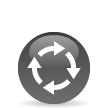 をクリックします。
をクリックします。 -
Edit (編集)
 をクリックし、必要に応じて変更します。
をクリックし、必要に応じて変更します。 -
Save (保存)
 をクリックします。
をクリックします。
留意点
コンピュータが同じソフトウェアタイトルの複数のパッチポリシーの Scope 内にある場合、次の優先順位に基づいて特定のタイトルに対して 1 つのポリシーのみが実行されます。
-
最新のソフトウェアタイトルバージョンのポリシーが優先されます。
-
同じソフトウェアタイトルバージョンに複数のポリシーが関連付けられている場合、ID 番号の大きいポリシーが優先されます。
たとえば、コンピュータが次の両方の Scope 内にある場合、「id = 3」のポリシーのみが実行されます:
https://instancename.jamfcloud.com/patchDeployment.html?softwareTitleId=1&id=3&o=r
https://instancename.jamfcloud.com/patchDeployment.html?softwareTitleId=1&id=2&o=r
関連情報
本ガイドの以下のセクションに関連情報が記載されています。
-
パッチ管理について
Apple および第三者機関のアップデートのパッチ管理について学びます。 -
パッチソース
パッチソースと Jamf Pro をパッチ外部ソースと統合する方法について学びます。 -
Patch Management Software Titles
パッチレポートとパッチ通知に使用できる Jamf Pro の第三者機関 macOS ソフトウェアタイトルについて学びます。 -
E メール通知
Jamf Pro に追加された第三者機関 macOS ソフトウェアタイトルのアップデートに関するパッチ通知の構成方法を学びます。 -
macOS 用 Jamf Self Service でユーザ向け使用可能な項目
macOS 用 Self Service で利用可能にできる項目について学びます。